
Cómo se comparan y contrastan los jailbreak checkra1n y unc0ver
26 septiembre, 2022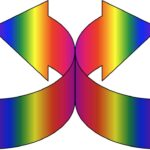
Cómo habilitar la calificación de estrellas para Apple Music en iPhone y iPad
27 septiembre, 2022Cómo resaltar texto en Pages en Mac e iOS
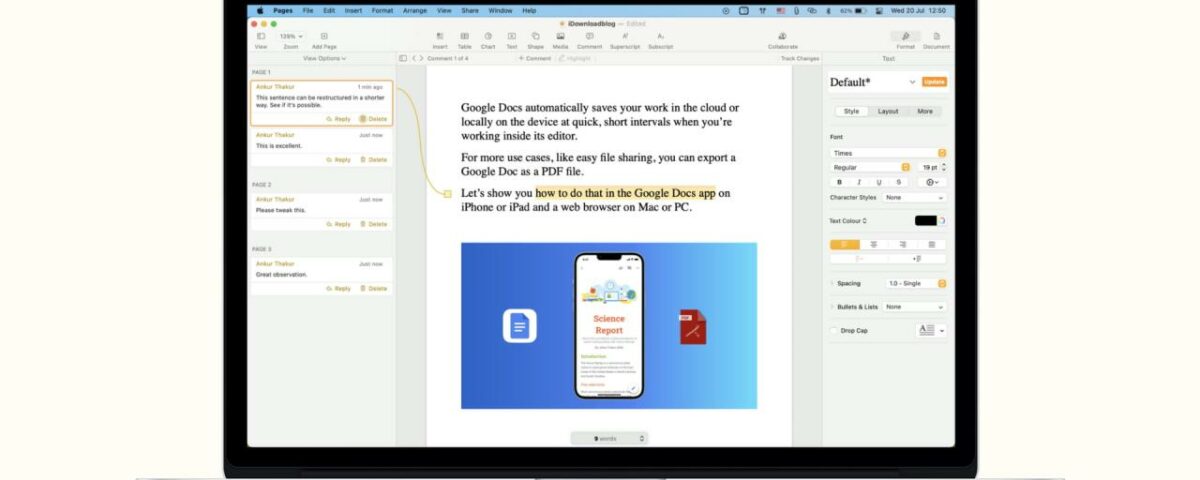
Cuando trabajas en Pages en tu Mac, iPhone o iPad, resaltar texto es una forma práctica de resaltar algo. Puede seleccionar y resaltar texto para que usted o alguien con quien esté colaborando en el documento lo noten más. Lo bueno de usar resaltados es que también puede agregar comentarios al texto resaltado.
Si está listo para comenzar a resaltar sus palabras, aquí le mostramos cómo resaltar texto en Pages en Mac e iOS.
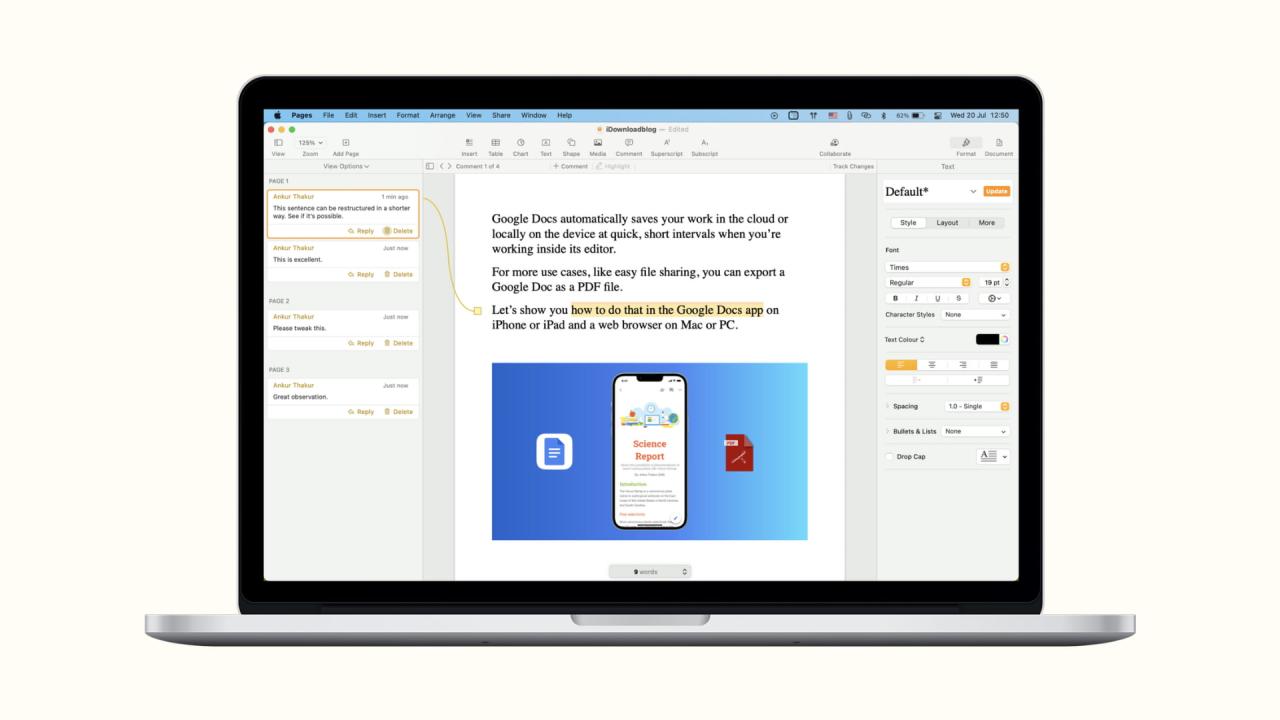
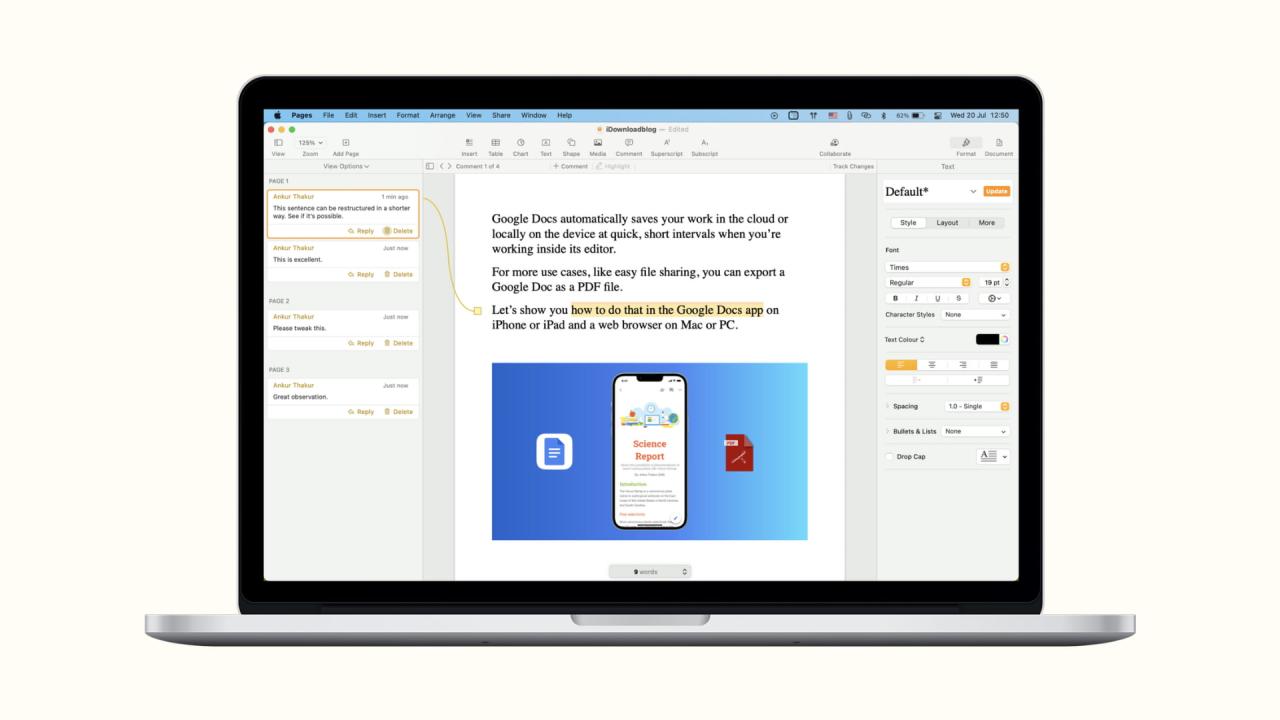
Resaltar texto en Pages en la Mac
Con Pages abierto, vaya al documento donde desea resaltar algún texto y siga los pasos a continuación:
- Seleccione el texto arrastrándolo o haciendo doble clic en él.
- Haga clic en Insertar > Resaltar en la barra de menú o use el método abreviado de teclado Mayús + Comando + H .
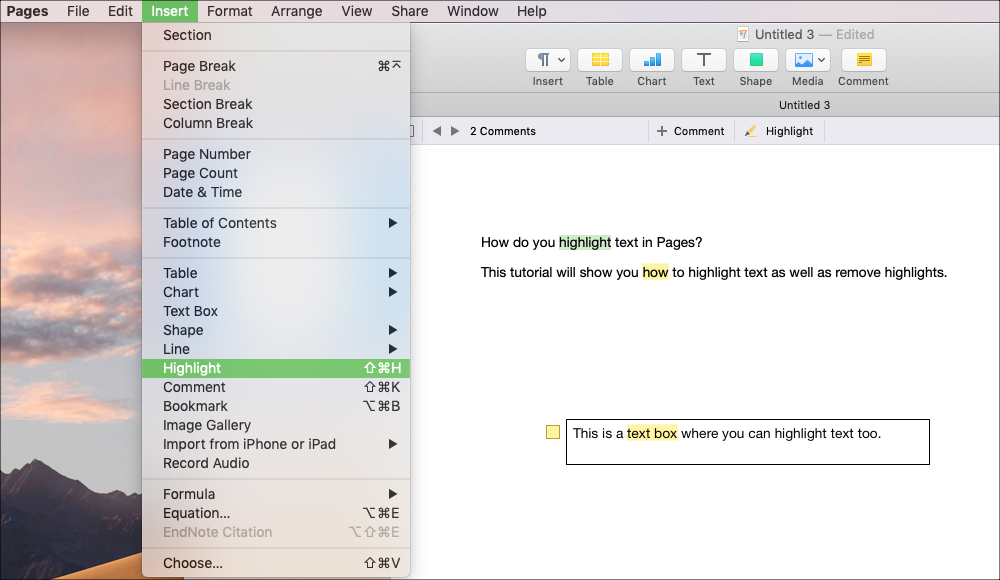
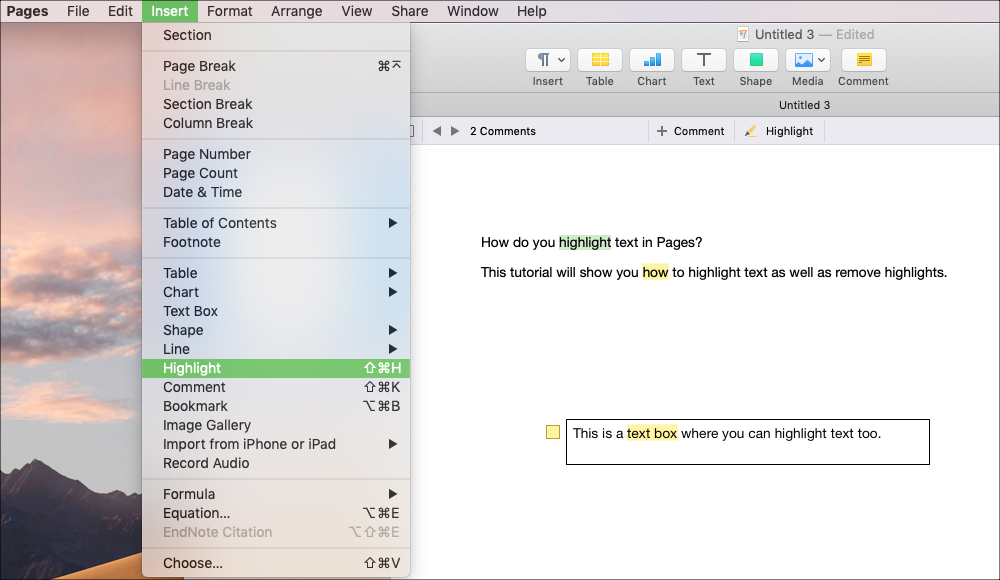
Esto hará que la barra de herramientas Revisar aparezca en la parte superior de tu página. Entonces, si desea resaltar más texto, puede seleccionarlo y hacer clic en Resaltar en la barra de herramientas.
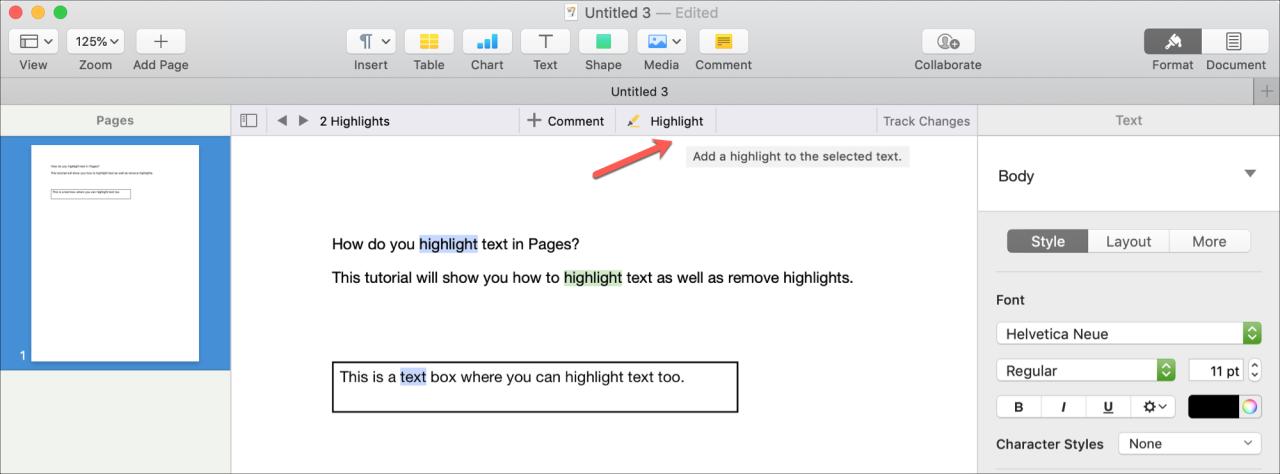
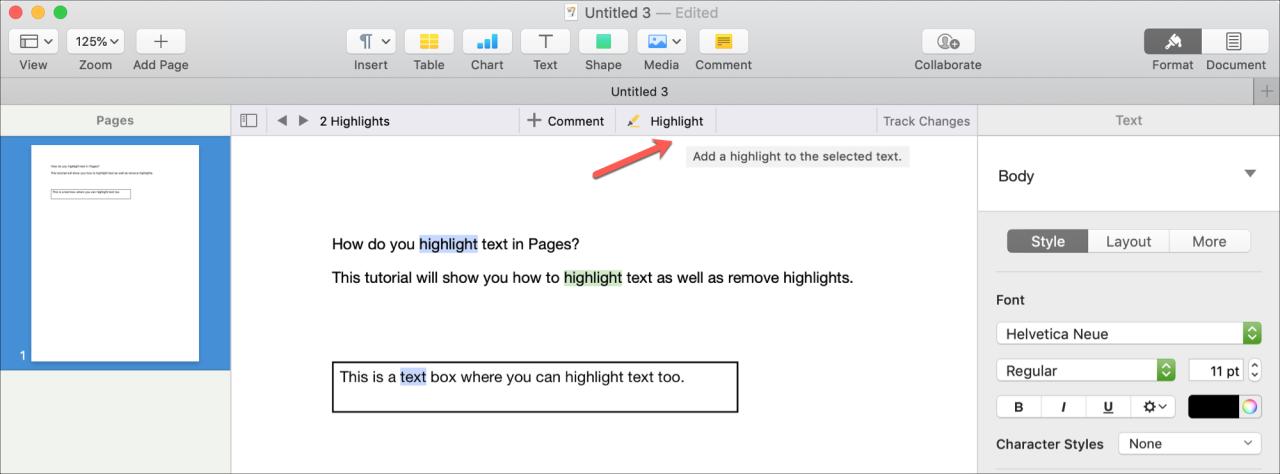
Agregar comentarios al texto resaltado
Si decide que le gustaría hacer una nota en su punto culminante, puede agregar fácilmente un comentario. Coloque el mouse sobre el texto que resaltó y se abrirá el cuadro Agregar un comentario . Escriba su nota y haga clic en Listo .
Puede ver los comentarios del texto resaltado de diferentes maneras:
- Haz clic en el texto resaltado.
- Haga clic en el indicador de nota (pequeño cuadro coloreado como resaltado).
- Haga clic en las flechas de Comentarios en la barra de herramientas Revisar.
- Seleccione Ver > Mostrar panel de comentarios en la barra de menú.
- Seleccione Ver > Mostrar comentarios en la barra de herramientas de Páginas. Después de esto, es posible que deba hacer clic en el pequeño icono de la barra lateral una vez más desde la parte superior izquierda para ver los comentarios.
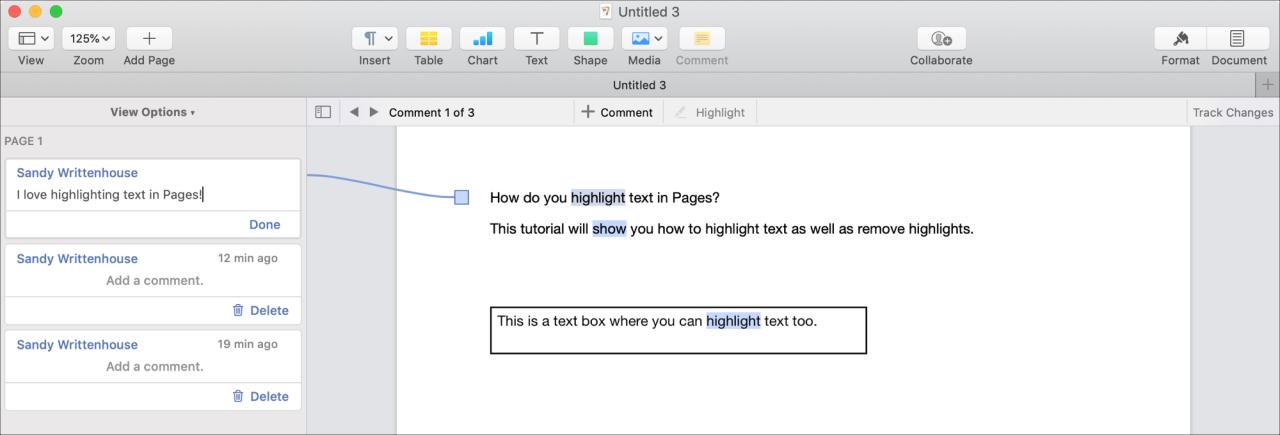
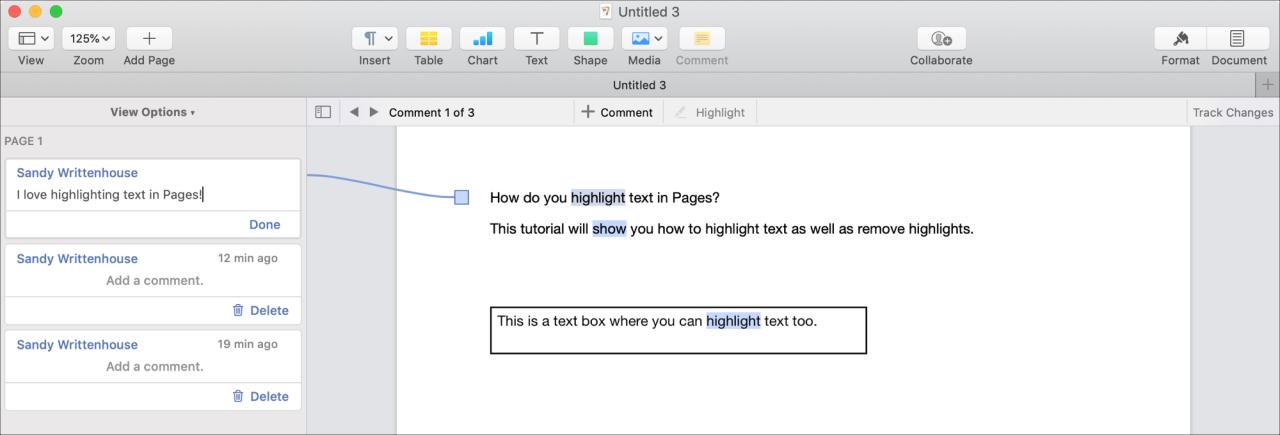
Eliminar destacados y comentarios
Al igual que ver los comentarios, puede eliminar los elementos destacados y los comentarios de diferentes maneras:
- Coloque el mouse sobre el texto resaltado y cuando aparezca el cuadro Agregar un comentario , haga clic en Eliminar .
- En el Panel de comentarios abierto, simplemente haga clic en el botón Eliminar para el comentario y el resaltado correspondiente.
- Seleccione el texto resaltado y haga clic en Editar > Eliminar destacados y comentarios en la barra de menú superior.


Cambiar el color de resaltado
Para la colaboración, cada persona que trabaje en el documento tendrá un color de resaltado diferente. Y si solo está usando resaltados para usted, puede elegir el color que desea usar y también se aplicará a las páginas en sus otros dispositivos.
Haga clic en Ver > Comentarios y cambios > Color del autor en la barra de menú y haga clic para seleccionar un color en el menú emergente.
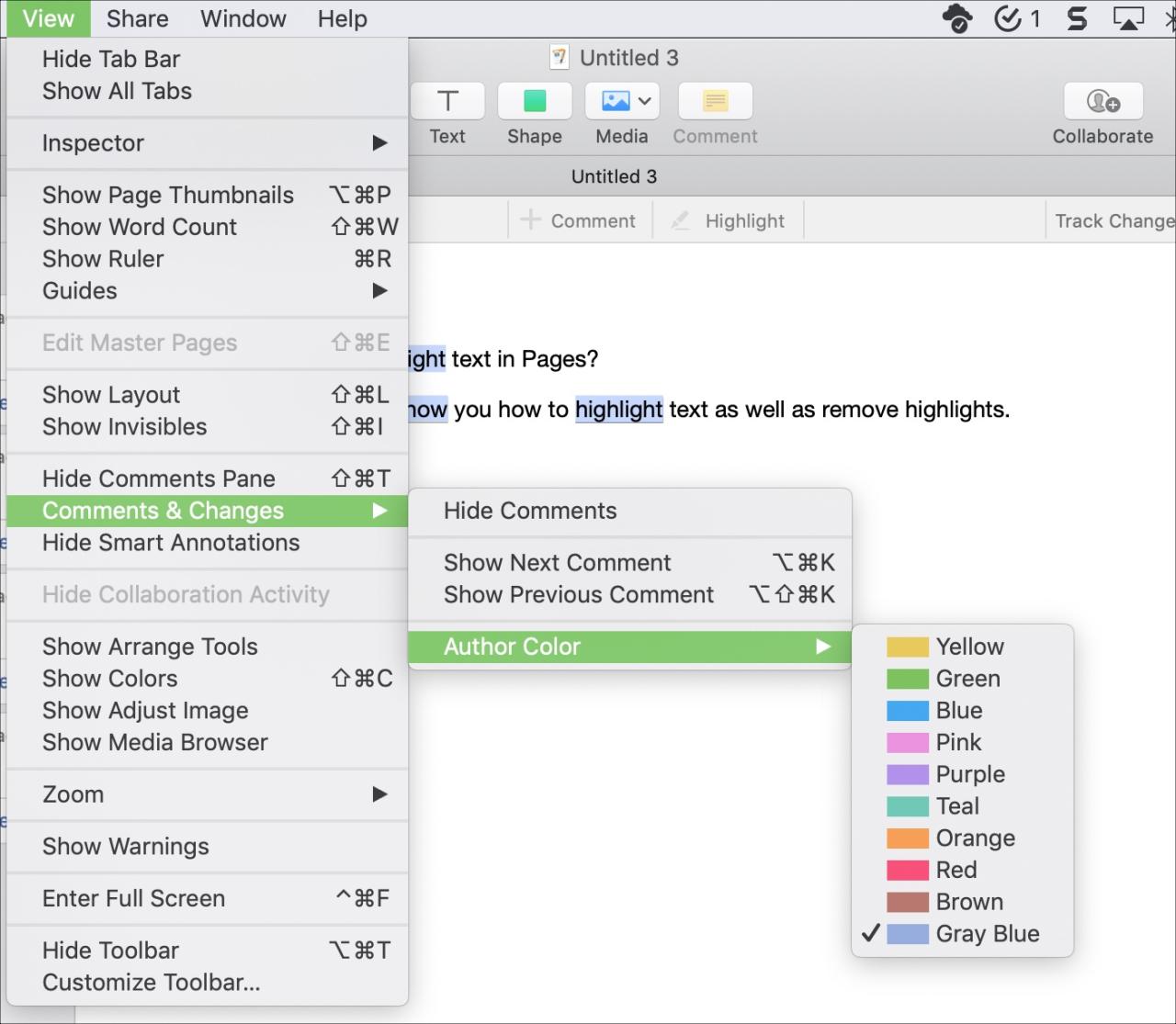
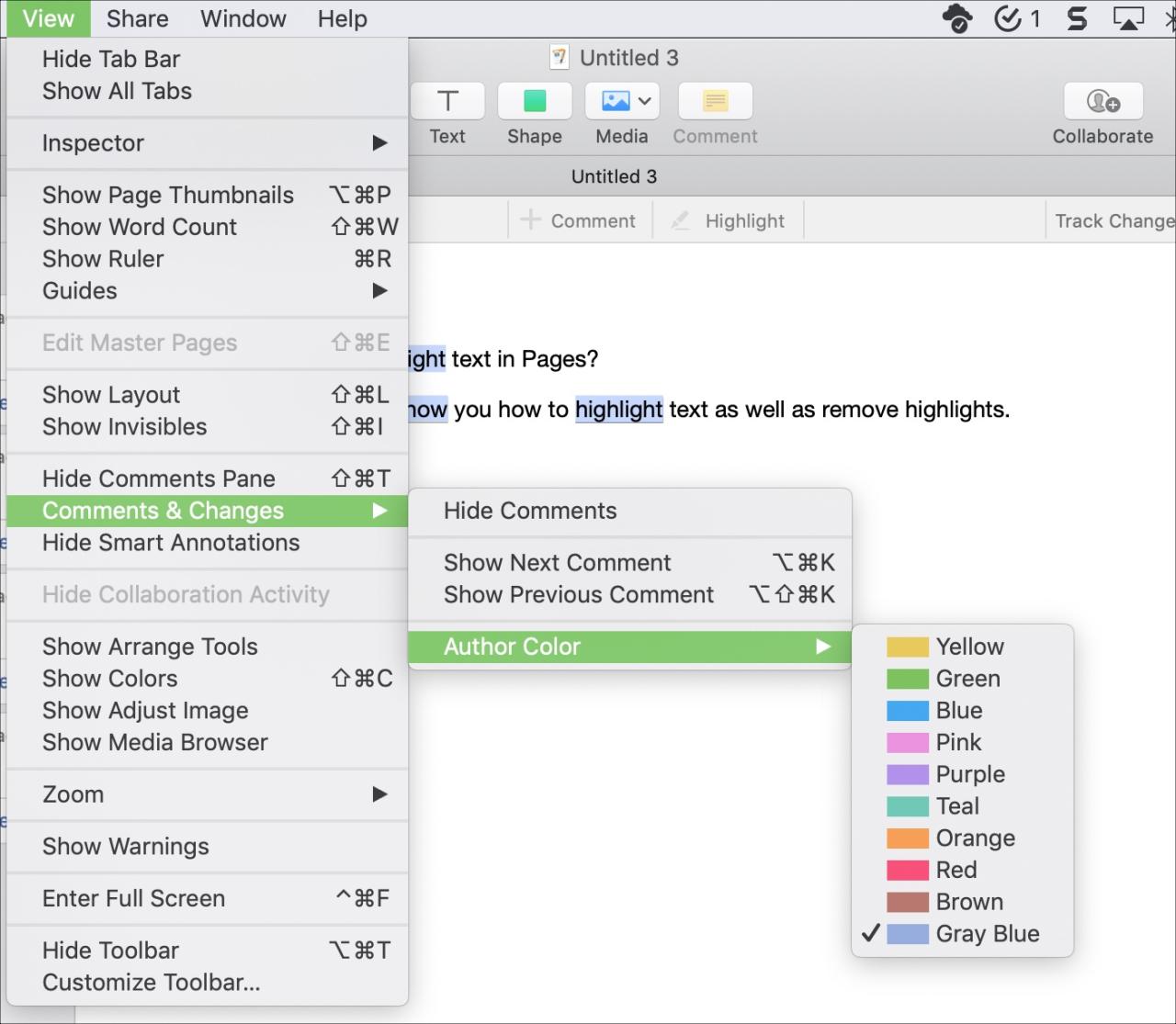
Resaltar texto en Pages en iPhone o iPad
Con el documento de Pages abierto en su iPhone o iPad, siga estos pasos para resaltar el texto:
- Toque su texto y elija Seleccionar o Seleccionar todo , según lo que desee resaltar.
- Use la flecha derecha en ese mismo menú para moverse a Resaltar y tóquelo.
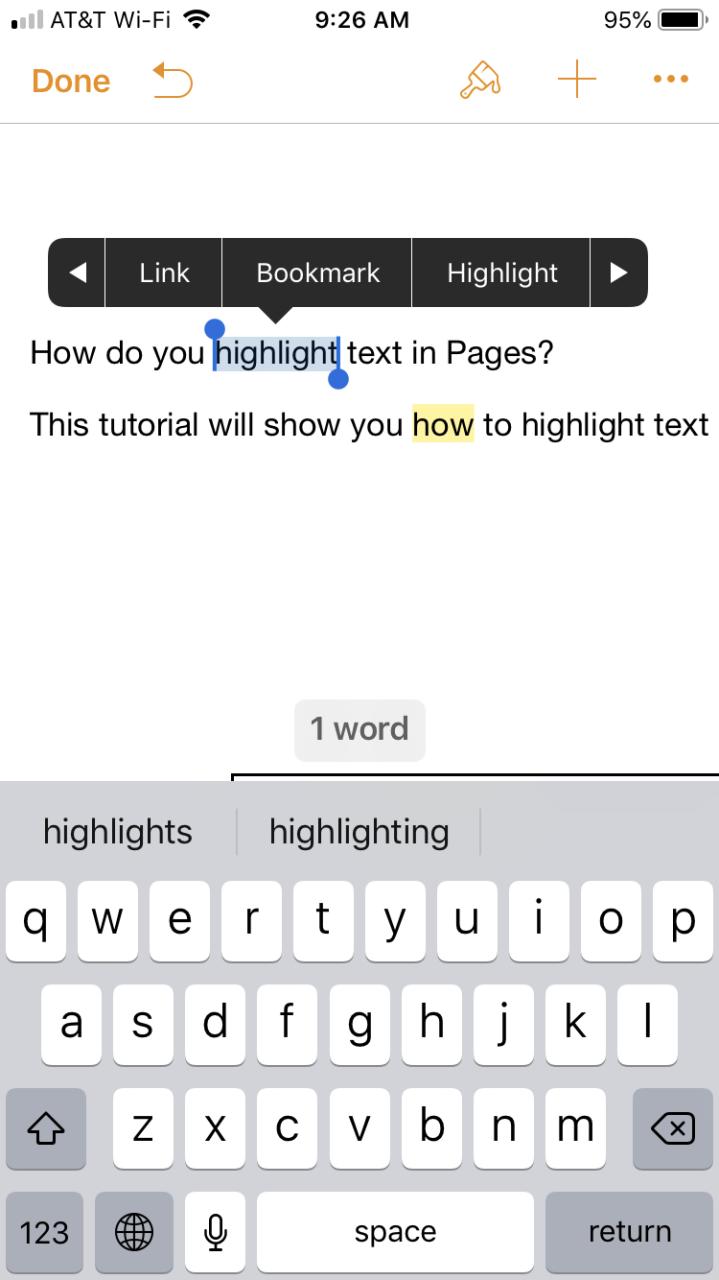
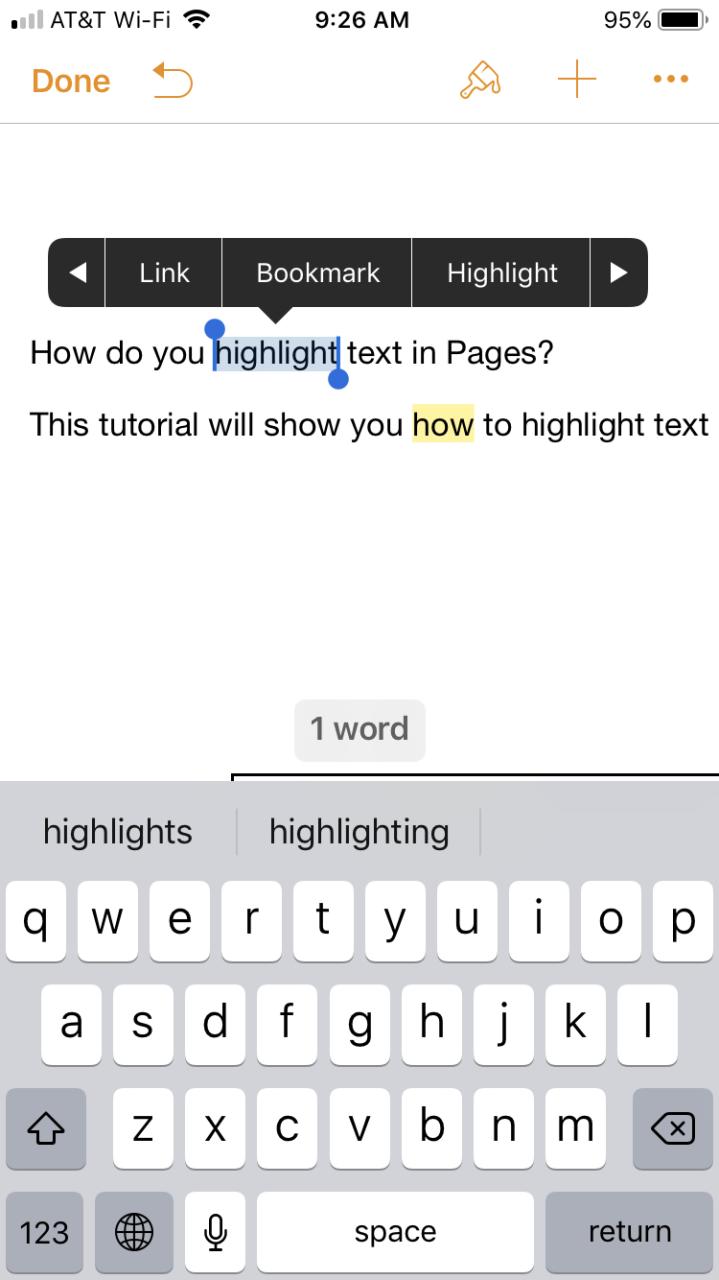
Agregar comentarios al texto resaltado
Para agregar comentarios a sus aspectos destacados en iPhone o iPad, realice una de las siguientes acciones:
- Seleccione el texto resaltado y agregue su comentario a la ventana emergente.
- Toque y mantenga presionado el texto resaltado y seleccione Comentar en el menú contextual.
Para ver los comentarios, simplemente toque el texto resaltado y la ventana emergente del comentario aparecerá en la parte inferior del iPhone y al lado del texto en el iPad.
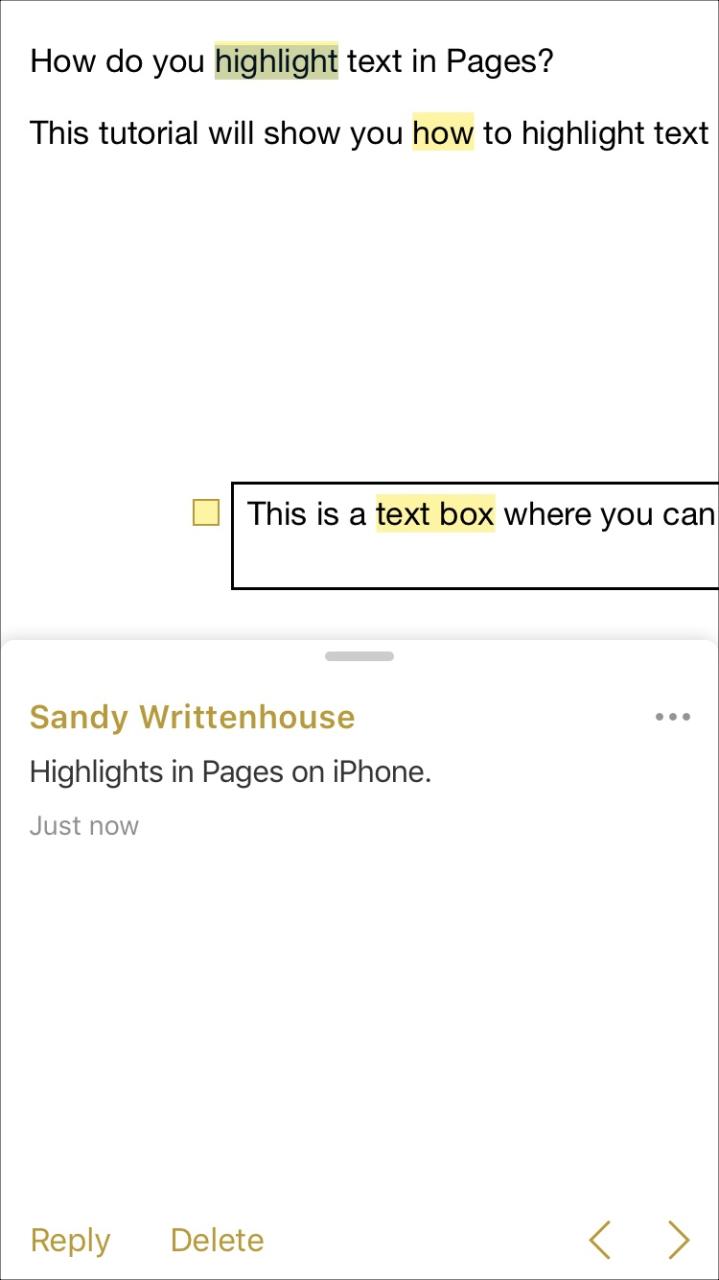
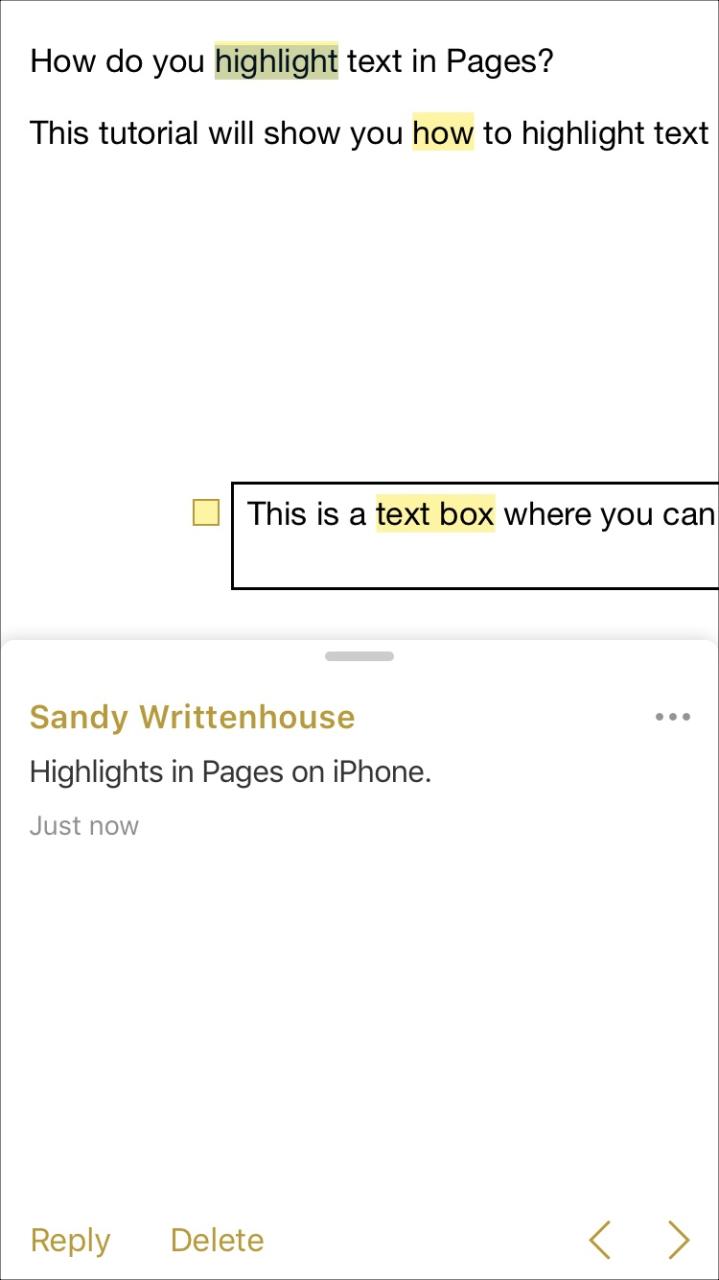
Eliminar destacados y comentarios
También es fácil eliminar elementos destacados y comentarios en iOS:
- Toca el texto resaltado y, en la ventana emergente de comentarios que aparece, toca el icono de los tres puntos y elige Eliminar comentario.
- Toque y mantenga presionado el texto resaltado y seleccione Eliminar resaltado o Eliminar resaltado y comentario en el menú contextual.
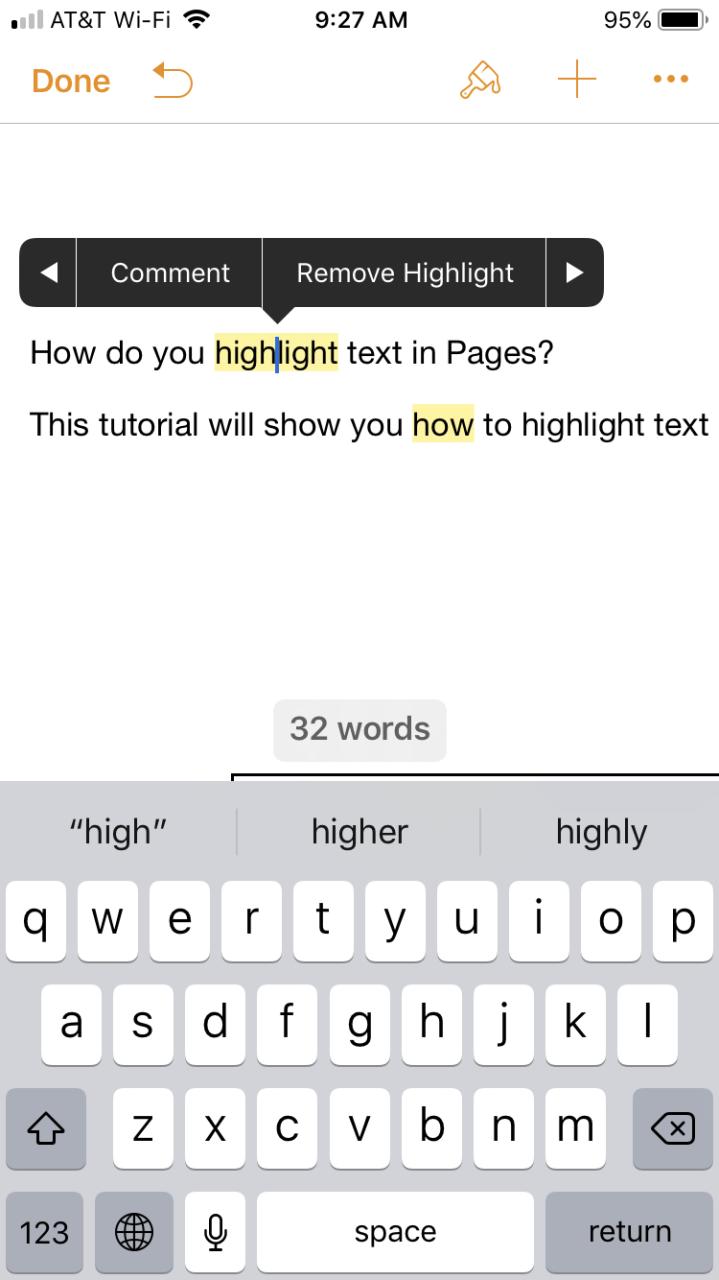
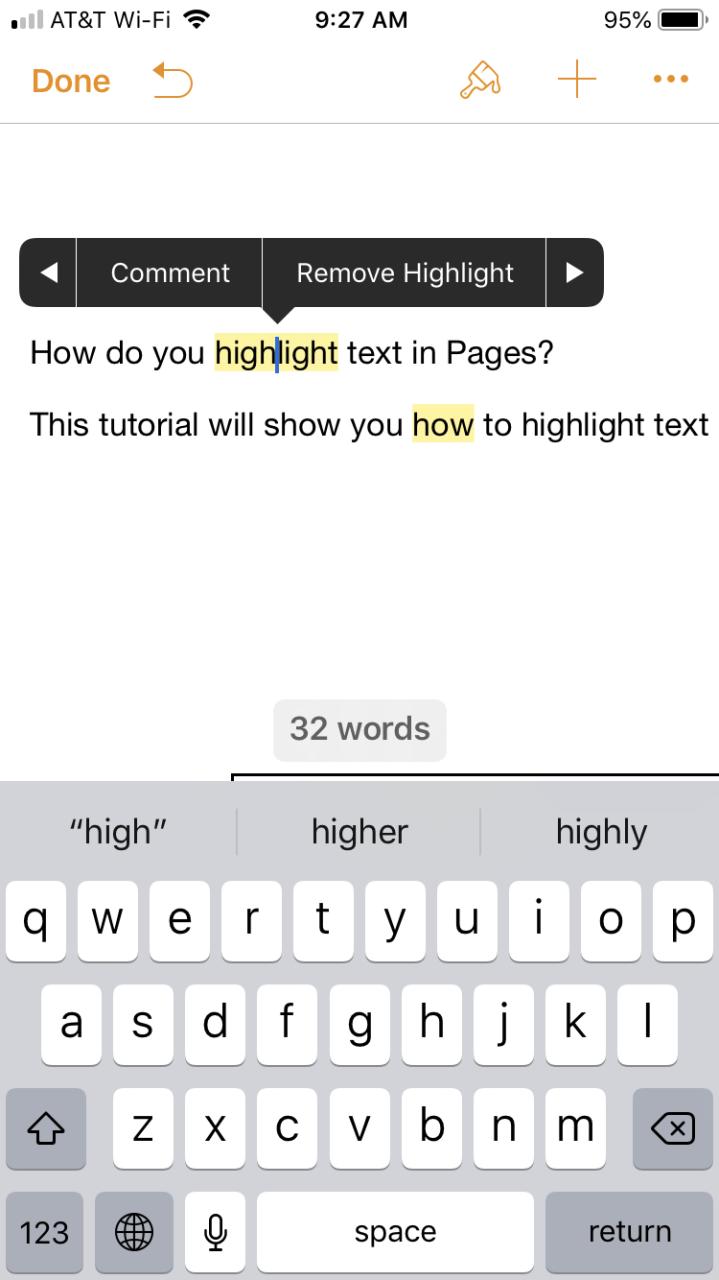
Usar la función de resaltado para el texto en Pages es una excelente manera de hacer que tus palabras se destaquen. Y para la colaboración en sus documentos, es esencial. ¿Vas a empezar a usar esta función en Mac e iOS? que piensas de eso?
Más tutoriales para páginas:
- Cómo cambiar el color de fondo de un documento en Pages
- Cómo trabajar con encabezados y pies de página en Pages
- Cómo escribir superíndice o subíndice en Mac







